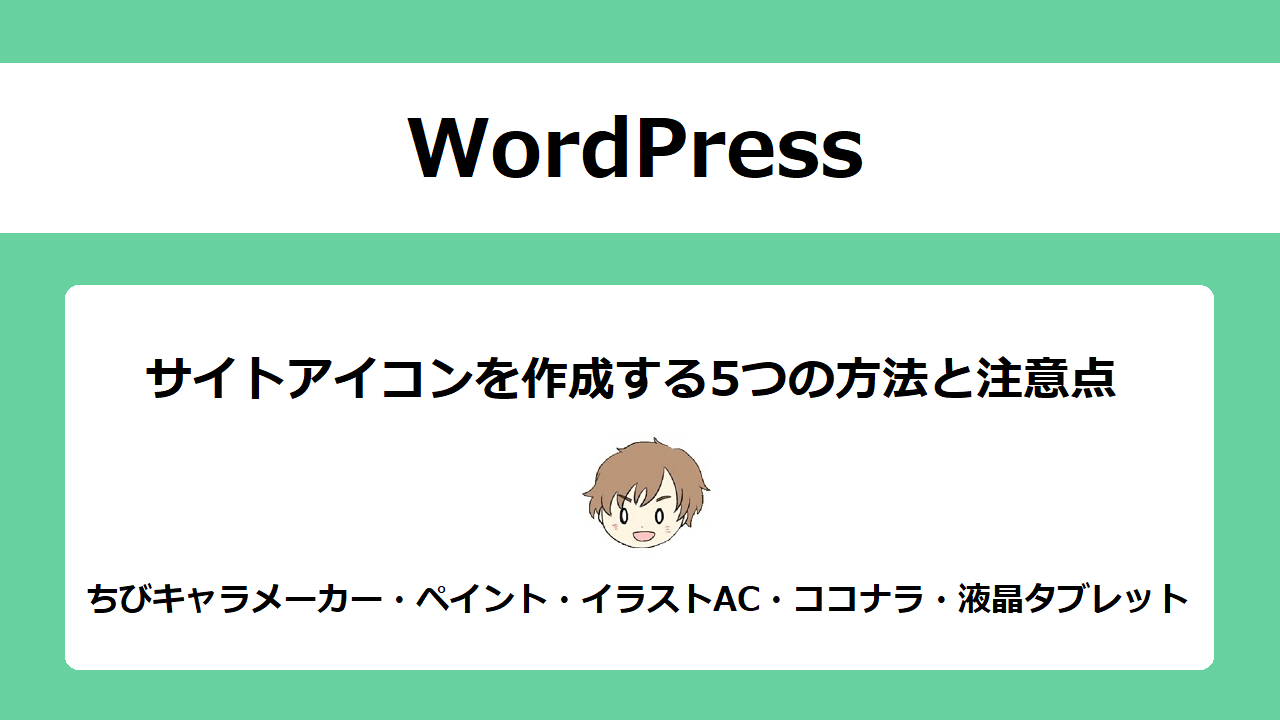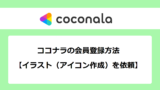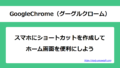WordPressで設定するサイトアイコンが作成できるおすすめの方法5つを紹介します。
サイトアイコンはサイトを印象づけるひとつです。 画像サイズや注意点を理解して、サイトに適したオリジナルアイコンを作成しましょう。
サイトアイコンの画像サイズ
サイトアイコンとは、ブラウザのタブやブックマークの一覧、スマホのホーム画面や検索結果などに表示される画像のことです。
WordPressでサイトアイコンに設定する画像の推奨サイズは「512×512ピクセル」です。ファイルの種類についての記載はありませんが「PNG・JPEG」で問題なく表示されています。
- 画像サイズ:512×512ピクセル
- ファイルの種類:PNG・JPEG
サイトアイコン作成の注意点
表示されるサイトアイコンは小さいので、細かすぎたり複雑すぎたりすると何が描かれているのかわからなくなります。できるだけシンプルなサイトアイコンを作成するように心がけます。しかし、他サイトと同じようなデザインにならないように気をつける必要があります。
また、サイトアイコンはサイトを印象づけるひとつです。サイトのイメージと合うようにアイコンを作成することが大切です。
- シンプルに作成する
- オリジナルのデザイン
- サイトのイメージに合うサイトアイコン
サイトアイコンの作成方法おすすめ5つ
サイトアイコンが作成できる5つの方法を紹介します。
それぞれメリットやデメリットがあるので、自分に合う方法を選んでオリジナルのサイトアイコンを作成してください。
- イラストダウンロードサイト【イラストAC】
ココナラのクリエイターに依頼する

- ちびチャラメーカーで作成する
- Windowsの標準ソフト「ペイント」
- 液晶タブレットで描く
フリー素材サイト「イラストAC」を利用する
無料でイラストがダウンロードできるフリー素材サイトを利用してサイトアイコンを作成することができます。おすすめは「イラストAC」です。
イラストACには、かわいいイラストやリアルなイラストなど約240万点のイラストが掲載されています。ダウンロードしたイラストは、画像の加工や編集、商用利用も可能です。イラストACを利用するためには、会員登録(無料)をする必要があります。
≫≫イラストダウンロードサイト【イラストAC】への無料会員登録はこちら
イラストACの会員登録と使い方の詳細はこちらの記事をご覧ください。
ココナラでアイコン作成を依頼
ココナラ ![]() とは、オンラインでサービスの売買ができる日本最大級のスキルマーケットです。
とは、オンラインでサービスの売買ができる日本最大級のスキルマーケットです。
ココナラには15000人以上のイラストレーターさんが在籍しており、好きなイラストレーターさんを探してアイコンを依頼することができます。イラストを購入するためには、会員登録(無料)を行う必要があります。会員登録を行うと、300円割引クーポンがもらえます。
ココナラの会員登録とアイコン作成の依頼方法はこちらの記事をご覧ください。
会員登録や費用なし「ちびキャラメーカー」

ちびキャラメーカーは、用意されている画像にパーツなどを合わせていくだけでキャラクターが作れるサービスです。無料で利用することができ、会員登録の必要もありません。
作成できるのは、2頭身のかわいいちびキャラです。サイトアイコンに合うように、顔や上半身など必要な部分を切り抜いて利用することが可能です。
ちびキャラメーカーの使い方を詳しく説明しています。
Windows「ペイント」でアイコン作成
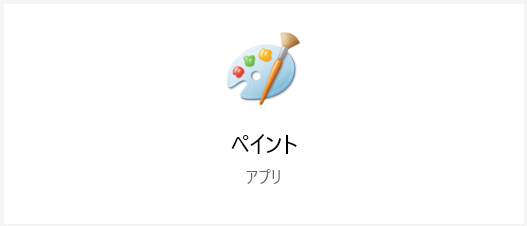
「ペイント」のメリットとデメリット
「ペイント」は、Windowsの標準ソフトです。アプリをダウンロードしたり、道具を用意することなく無料ですぐに始められること、操作が簡単なのですぐに使いこなせることがメリットです。
機能も充実しており、様々なツールや図形を選んで絵を描くことができます。文字のフォントや太さの変更、パレットにある以外の色も自由に作れます。画像の編集や画像ファイルの変更も可能です。
しかし、マウスを使って液晶を見ながら描くので、思った通りの絵を描くことが難しいです。画像や図形の回転は90度か180度、上下の反転と左右反転しかできません。細かな設定ができないことがデメリットです。
- メリット:無料で操作が簡単
- デメリット:細かな設定ができない場合がある
「ペイント」の起動方法
1.パソコン左下の検索窓に「ペイント」と入力します。

2.検索結果に「ペイント」が表示されるのでクリックします。
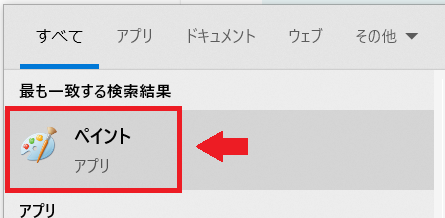
3.「ペイント」が起動します。
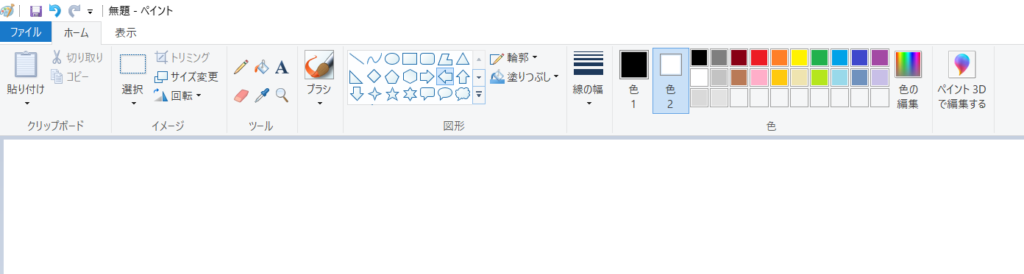
液晶タブレットでアイコン作成

液晶タブレットのメリットとデメリット
液晶タブレットとは、液晶画面に直接絵が描けるタブレットのことです。液晶タブレットは、紙と同じような感覚で絵が描けるので初心者にもおすすめです。緻密に作成することができることは最大のメリットです。
液晶タブレットのデメリットは、費用がかかることです。手軽に購入できる値段の液晶タブレットもあります。しかし、価格だけではなく機能や性能、使いやすさなどで選ぶことが重要です。また、機能や優れた性能がたくさんあるため、使いなれるまで時間がかかるかもしれません。
- メリット:綿密に描くことができる
- デメリット:使いなれるまで時間がかかる

液晶タブレットを購入するときは、機能と価格を総合的に判断することが大切です。安いからと購入して機能が不十分だったり、機能が難しすぎて使いこなせなかったりすることがないようにしましょう。
おすすめ液晶タブレット「XP-PEN]
おすすめ液晶タブレットは、 XP-PEN ![]() です。当サイトも実際に使用しています。
です。当サイトも実際に使用しています。
XP-PEN ![]() は、色が鮮明で細かい部分も描きやすい液晶タブレットです。初心者でも作業がしやすく設計されているので、すぐに書き始めることができます。
は、色が鮮明で細かい部分も描きやすい液晶タブレットです。初心者でも作業がしやすく設計されているので、すぐに書き始めることができます。
いろいろな機能を使いこなすことで、さらに高度なテクニックを習得することもできるので長く利用することができます。
サイトアイコンを作成するだけでなく、アイキャッチ画像などを作成するときにも役に立つおすすめの機器です。
サイトアイコン作成のまとめ
WordPressで設定するサイトアイコンを作成する5つの方法を紹介しました。
サイトアイコンはサイトを印象づけるひとつです。 サイトのイメージと合うようにオリジナルのアイコンを作成してください。
- イラストダウンロードサイト【イラストAC】
- ココナラのクリエイターに依頼する

- ちびチャラメーカーで作成する
- Windowsの標準ソフト「ペイント」で作成
- 液晶タブレットで描く
作成したサイトアイコンの設定方法はこちらの記事をご覧ください。